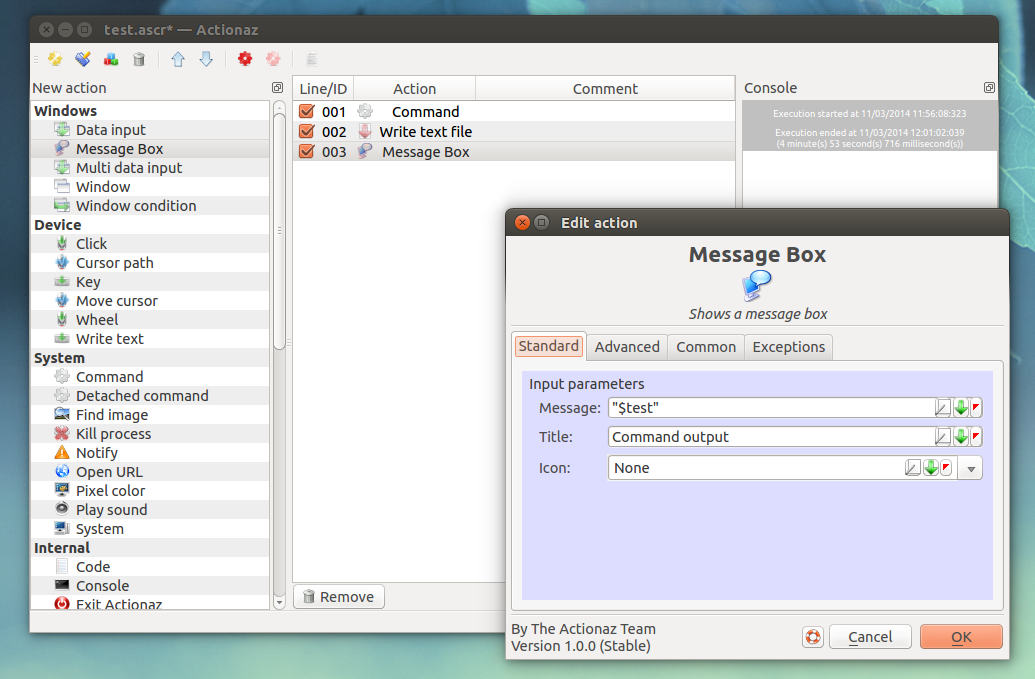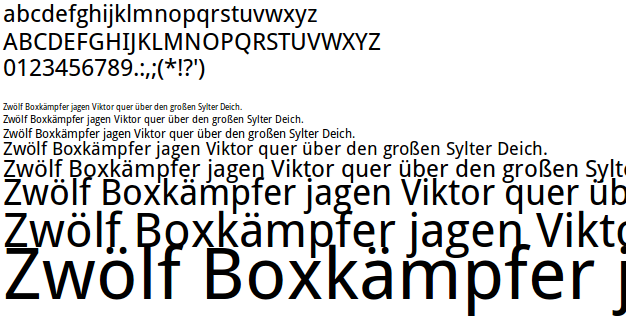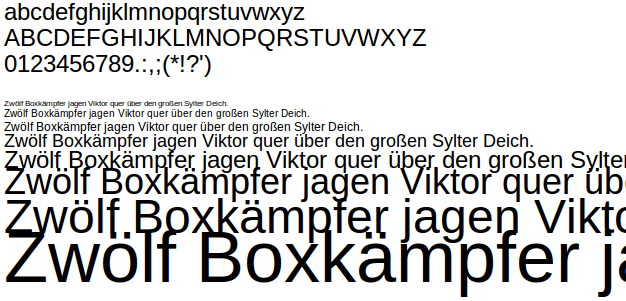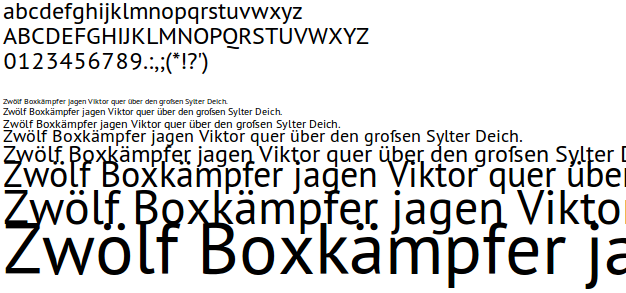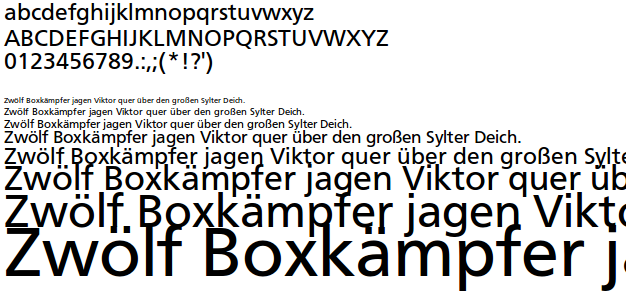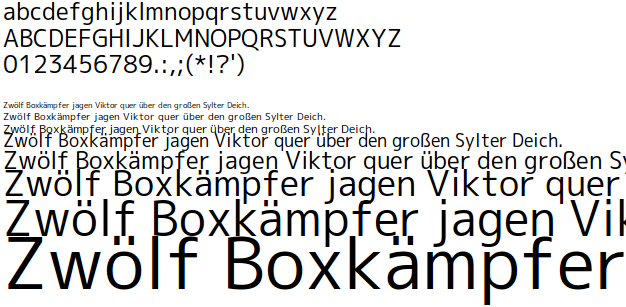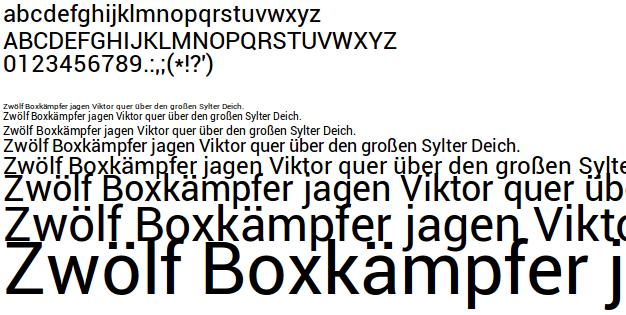Ich habe hier Anwendungen aufgelistet, die ich selbst auf meinem Linux-Laptop nutze – die meisten sind Open-Source-Software; alle sind kostenlos und großartig zu benutzen.
Um sie zu installieren, verwendest du am Besten, den Paketmanager deiner Linux-Distribution.
Aktuell habe ich keine Apps aufgeführt, die ich persönlich nicht benötige. Deswegen findest du weder einen Video-Editor noch eine Instant-Messaging-App. Wenn du gute Vorschläge hast, möchte ich dich ermutigen, sie in den Kommentaren zu nennen. Auch habe ich keine Webseiten genannt, die ich für bestimmte Aufgaben nutze, wie z.B. Google Calendar oder Gmail.
Abschließend habe ich Systemprogramme wie die Desktopumgebung ausgeklammert. Persönlich nutze ich KDE, aber die gelisteten Apps funktionieren mit jeder Desktopumgebung.
Internet
Firefox
Firefox ist der freie Web-Browser des Mozilla-Projekts. Es gibt eine Menge Erweiterungen, um deine Surf-Erfahrung anzupassen. Firefox wirkt etwas schneller und Ressourcen-schonender als Chromium.
Chromium
Chromium ist die freie Variante von Google’s Chrome Browser. Chromium besitzt ein minimales User-Unterface und es sind für Chromium eine Unmenge an Erweiterungen vorhanden. Anders als Chrome, kommt Chromium nicht mit dem Flash-Player und einigen unfreien Video-Codecs. Ein schönes Feature ist die Fähigkeit, bestimmte Websites im Anwendungs-Menu speichern zu können. Diese öffnen sich dann als unabhängige Anwendung ohne Browser-Tabs.
THUNDERBIRD
Thunderbird ist der freie E-Mail-Client des Mozilla-Projekts. Wie Firefox ist auch Thunderbird sehr stark anpassbar und es gibt eine Menge Erweiterungen.
Office
LIBREOFFICE
LibreOffice ist die Bürosoftware für Linux. Alle Alternativen sind für seriöse Büro-Arbeit nicht geeignet. Seitdem LibreOffice von OpenOffice geforkt wurde, gewinnt die Entwicklung ständig an Fahrt. Wenn du auf der Suche nach OpenOffice bist, verwende LibreOffice.
TYPORA
Typora Typora ist ein sehr eleganter Markdown-Editor. Anders als die meisten anderen Markdown-Editoren besitzt er keine Preview-Funktion, sondern ein WYSIWIG-Interface.
StarDict
StarDict ist eine Wörterbuch-App, die auf unterschiedliche Wörterbücher zugreifen kann. Ich benutze sie, um schnell englische Worte nachzuschlagen. Dafür markierst du einfach das Wort, dass du übersetzt haben möchtest. Und schon erscheint die Übersetzung. Als Qt-Alternative bietet sich GoldenDict an.
Text Editors
Visual Studio Code
VSCode ist ähnlich wie Atom mit Web-Technologien entwickelt. Auch er ist sehr anpassbar und bietet über eine große Anzahl an Erweiterungen. Anders als Atom fühlt er sich deutlich schneller in der Benutzung an. Das Design der Oberfläche gefällt mir im Vergleich zu Atom nicht so gut. Kontraste und Abstände sind zu gering gewählt. Dies wird speziell in der Suchfunktion deutlich.
ATOM
Atom ist ein Texteditor, der mit Web-Technologien entwickelt wurde. Er ist sehr anpassbar, verfügt über eine große Anzahl Erweiterungen und ist leichter zu verwenden als Emacs. Der Nachteil von Atom ist, dass er für einen Texteditor sehr Resourcen-hungrig ist. Speziell, wenn man viele Erweiterungen gleichzeitig verwendet.
EMACS
Emacs ist ein erweiterbarer, anpassbarer Editor des GNU-Projects. Er ist wahrscheinlich der mächtigste Editor, den es gibt. Auf der anderen Seite besitzt das 1984 gestartete Projekt eine Menge Eigenarten, die die Lernkurve recht steil machen. Ich persönlich empfehle dir einen Blick auf Spacemacs oder ErgoEmacs zu werfen, um die Emacs-Erfahrung ein wenig zu erleichtern.
Todo-List
AKIEE
Das ist jetzt schamlose Eigenwerbung: Ich bin der Akiee-Author, aber ich glaube, dass Akiee einer der nützlichsten Task-Manager ist, die erhältlich sind. Seine Benutzung basiert auf der Kanban-Methodik und macht es einfach Aufgaben zu priorisieren und sich darauf zu konzentrieren, was man als Nächstes macht.
ORG-MODE
Org-Mode ist ein spezieler Modus in Emacs, der einem die Möglichkeit gibt, Notizen zu machen, Aufgaben zu planen und Texte zu strukturieren. Für Menschen die Emacs noch nicht benutzen, ist die Einarbeitungszeit leider beträchtlich.
Notizen
ZIM
Zim ist ein persönliches Wiki, mit dem einfach seine eigenen Notizen verwalten kann. Mit Zim kann man seine Notizen wie in einem Wiki verbinden und organisieren. Es kommt mit einigen Erweiterungen, wie einem LaTex-Editor.
LEO
Leo ist eine App zum Gliedern von Texten. Speziell, wenn du eine Menge Text zu schreiben hast, nutze Leo für Notizen, Gliederungen und sogar Literate-Programming. Wie bei den meisten mächtigen Werkzeugen benötigst du eine längere Zeit der Einarbeitung.
BASKET
Basket ist eine mächtige Notiz-App. Basket hat deutlich mehr Features als Zim – aber auch eine höhere Lernkurve.
FREEMIND
FreeMind ist eine Mindmapping-Software, die einfach zu bedienen ist und für alle Plattformen erhältlich ist. Wenn du gerne mit Mindmaps arbeitest, solltest du dir FreeMind genauer ansehen.
Developer-Tools
VIRTUALBOX
Wenn du eine Virtualsierungs-Lösung auf deinem Linux-Desktop brauchst, ist VirtualBox der einfachste Weg. Es gibt noch andere Lösungen, aber keine ist so einfach zu benutzen.
SMARTGIT
SmartGit ist eine einfach zu benutzende, voll funktionsfähige Git-Oberfläche. Sie ist leider keine freie Software, aber für den persönlichen Gebrauch kostenlos.
Security
KEEPASSX
Die Benutzung eines Passwort-Managers ist wahrscheinlich die beste Maßnahme, die man ergreifen kann, um die eigene Sicherheit im Internet zu verbessern. Für mich ist KeePassX die am besten funktionierende Lösung.
Multimedia
VLC
VLC ist einer der bekanntesten Multimedia-Spieler überhaupt. Und das aus gutem Grund. Er spielt fast jede Art von Multimedia-Datei ab. Wenn dein vorinstallierter Multimedia-Spieler nicht deine Erwartungen erfüllt, solltest du VLC einmal ausprobieren.
SPOTIFY DESKTOP
Spotify-Desktop ist kein besonders gutes Stück Software, aber wenn du Spotify-Nutzer bist, gibt es leider keine bessere Alternative.
Grafik
GIMP
Gimp ist deine Lösung, wenn du eine Bildbearbeitungssoftware unter Linux benötigst. Es kann die meisten Dinge, die Photoshop kann. Nutzer, die andere Bildbearbeitungssoftware gewohnt sind, benötigen manchmal ein wenig Einarbeitungszeit.
INKSCAPE
Inkscape ist ein Programm zum Bearbeiten und Erstellen von Vektor-Grafiken, dass du für professionelle Designs nutzen kannst. Es besitzt flexible Zeichenwerkzeuge, kann eine Menge Dateiformate (inklusive PDF) importieren und hat ein mächtiges Textwerkzeug.
SCRIBUS
Scribus ist ein DTP-Programm mit dem man Booklets, Broschüren, Magazine und alles, was man sonst noch so drucken lässt, erstellen kann.
Lernen
ANKI
Anki ist eine intelligente Karteikarten-App, mit der man einfach Fakten lernen kann – wie beispielsweise Vokabeln.
Spiele
STEAM
Steam ist eine Internet-Vertriebsplattform für Computerspiele. Du findest dort über 160 kommerzielle Spiele für Linux. Wenn du ernsthaft unter Linux spielen willst, kommst du an Steam nicht vorbei.
FROZEN BUBBLE
Frozen Bubble ist ein niedliches Logik-Spiel für Linux. Es besitzt einen guten Soundtrack und kann süchtig machen.
FREECIV
FreeCiv ist ein freier Civilization-Klon. Wenn du das Original magst, wirst du FreeCiv lieben.
Zubehör
CLIPIT
ClipIt ist ein leichtgewichtiger Zwischenablage-Manager. Wenn deine Desktopumgebung keinen beinhaltet, solltest du definitiv einen installieren. ClipIt wird Wunder für deine Produktivität bewirken.
ALBERT
Albert ist eine Produktivitäts-App, die dich einfach Anwendungen starten, Dateien suchen, deine Lesezeichen überblicken und sogar einfache Rechnungen durchführen lässt.
AUTOKEY
AutoKey ist ein Tool, mit dem du Aufgaben automatisieren und auf Knopfdruck ausführen lassen kannst. Es erlaubt dir eine Sammlung von Skripten und Text-Phrasen zu speichern, und die mit Abkürzungen und Tastenkombinationen zu versehen. AutoKey ermöglicht dir, bei bedarf einen Text einzufügen – aus jedem Programm heraus, das du gerade nutzt.
QTerminal
QTerminal ist ein leichtgewichtiges Terminal-Programm, dass es dir erlaubt, einzelne Terminals in einem Kachel-artigen Layout zu öffnen. Qterminal ist sehr praktisch, wenn du gleichzeitig mehrerer Terminals benutzen möchtest. Anwender die Gnome, Xfce, Ubuntu und Mint benutzen, können auch Tilix installieren, dass besser in ihre Desktopumgebung integriert ist.
Yukuaka
Yukuake ist ein Terminal, das von der Bildschirm-Spitze herunter scrollt, wenn man eine bestimmte Tastenkombination drückt. Es ist sehr nützlich, wenn du kurz einen Befehl im Terminal eingeben willst, ohne dabei gleich ein neues Fenster zu öffnen. Anwender die Gnome, Xfce, Ubuntu und Mint benutzen, können auch Guake nutzen, dass besser in ihre Desktopumgebung integriert ist.
SYNERGY
Synergy ist eine Anwendung, mit der man eine Maus und Tastatur auf mehreren Computern gleichzeitig nutzen kann. Man kann den Computer einfach wechseln, indem man mit der Maus über den Bildschirmrand zum nächsten Computer wechselt – wie bei einem zweiten Display.
Emulatoren
Wine
Wine ist eine Windows-kompatible Laufzeitumgebung, mit der man Windows-Programme unter Linux nutzen kann. Ich benutze Wine beispielsweise um eine alte Version von OpenOffice zu verwenden, die noch mit dem Duden-Korrektor kompatibel ist.
PlayOnLinux
PlayOnLinux ist eine grafische Benutzeroberfläche für Wine. Damit ist es sehr viel einfacher Windows-Programme zu installieren und unterschiedliche Wine-Versionen zu verwalten.

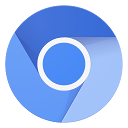

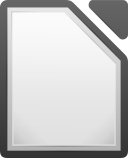
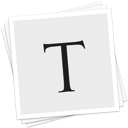
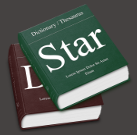
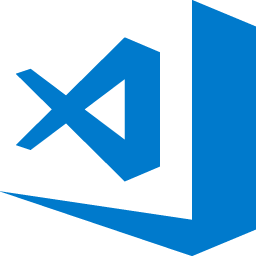
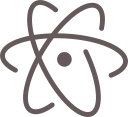



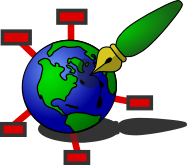


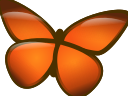

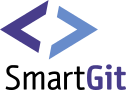


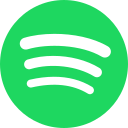











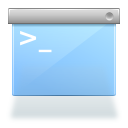
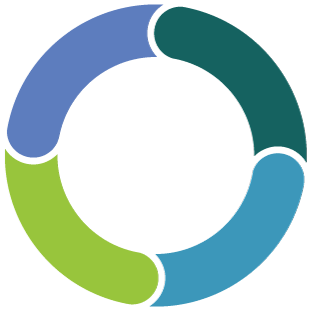
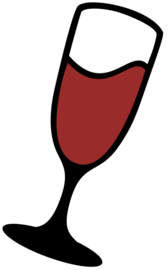



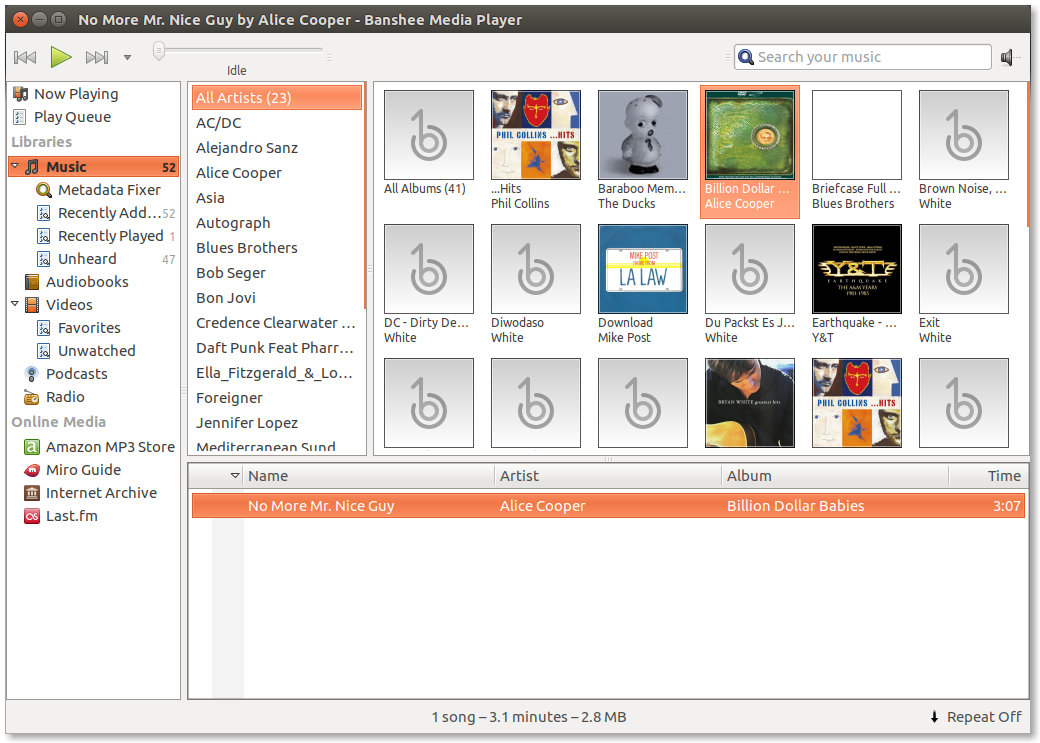
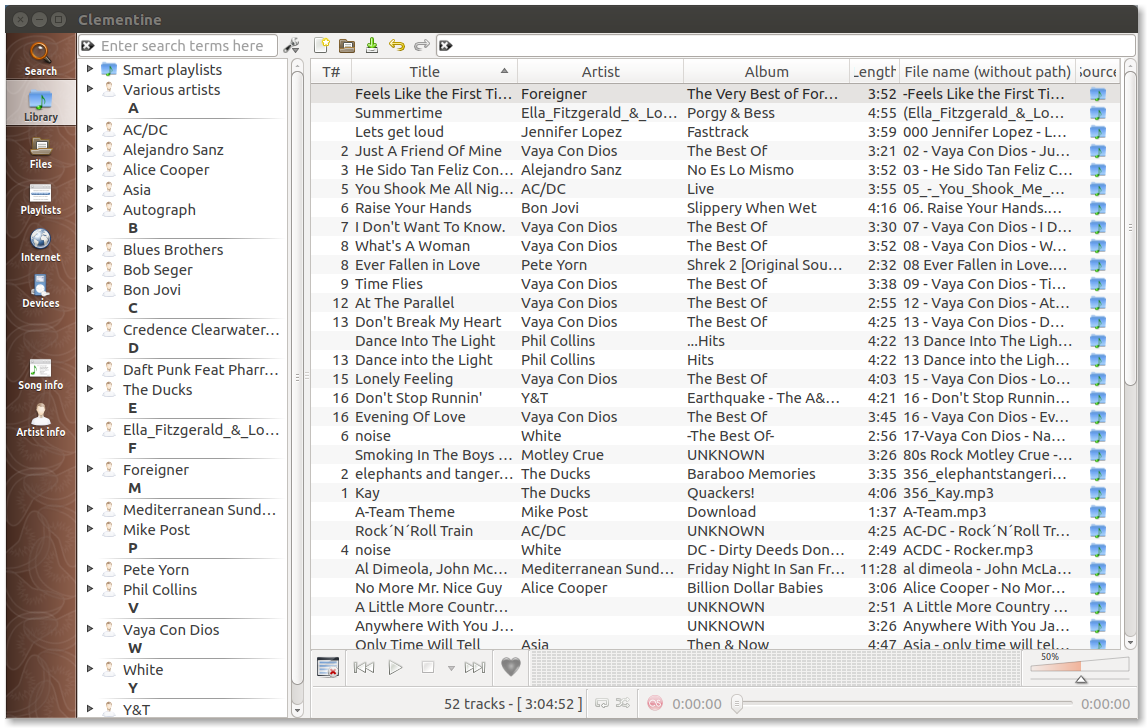
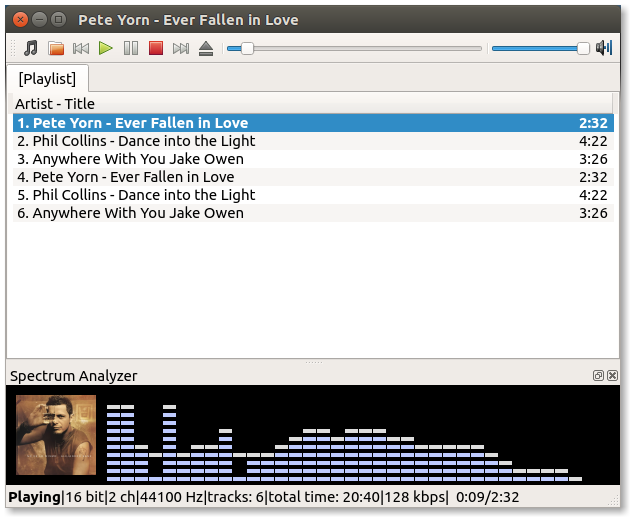

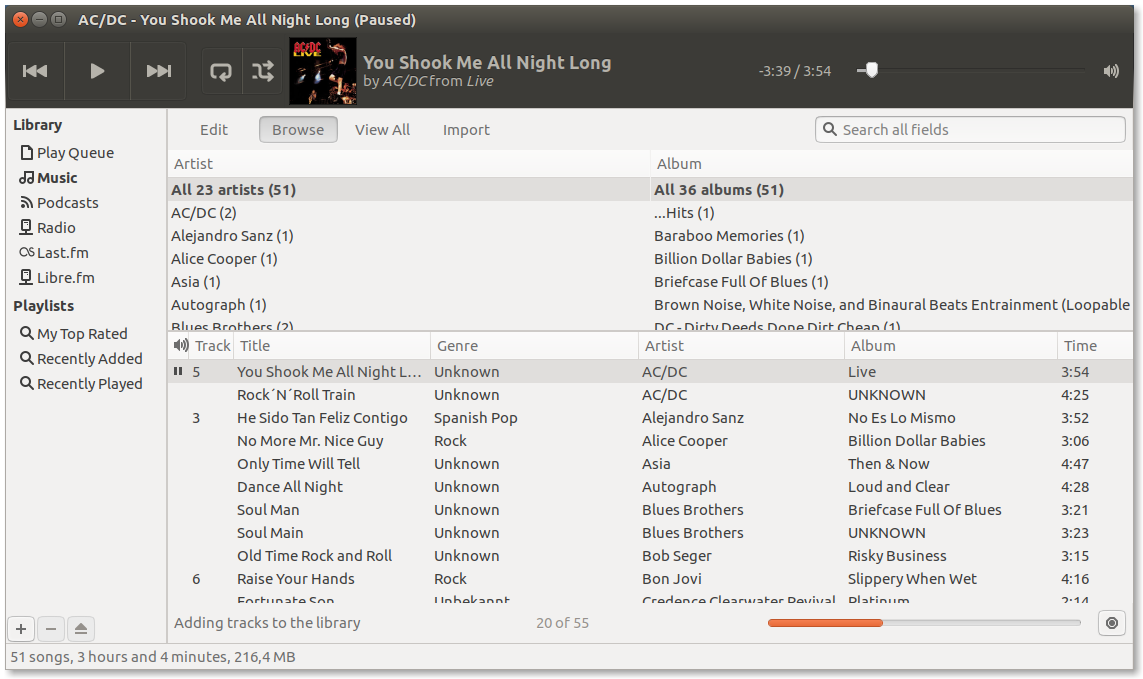
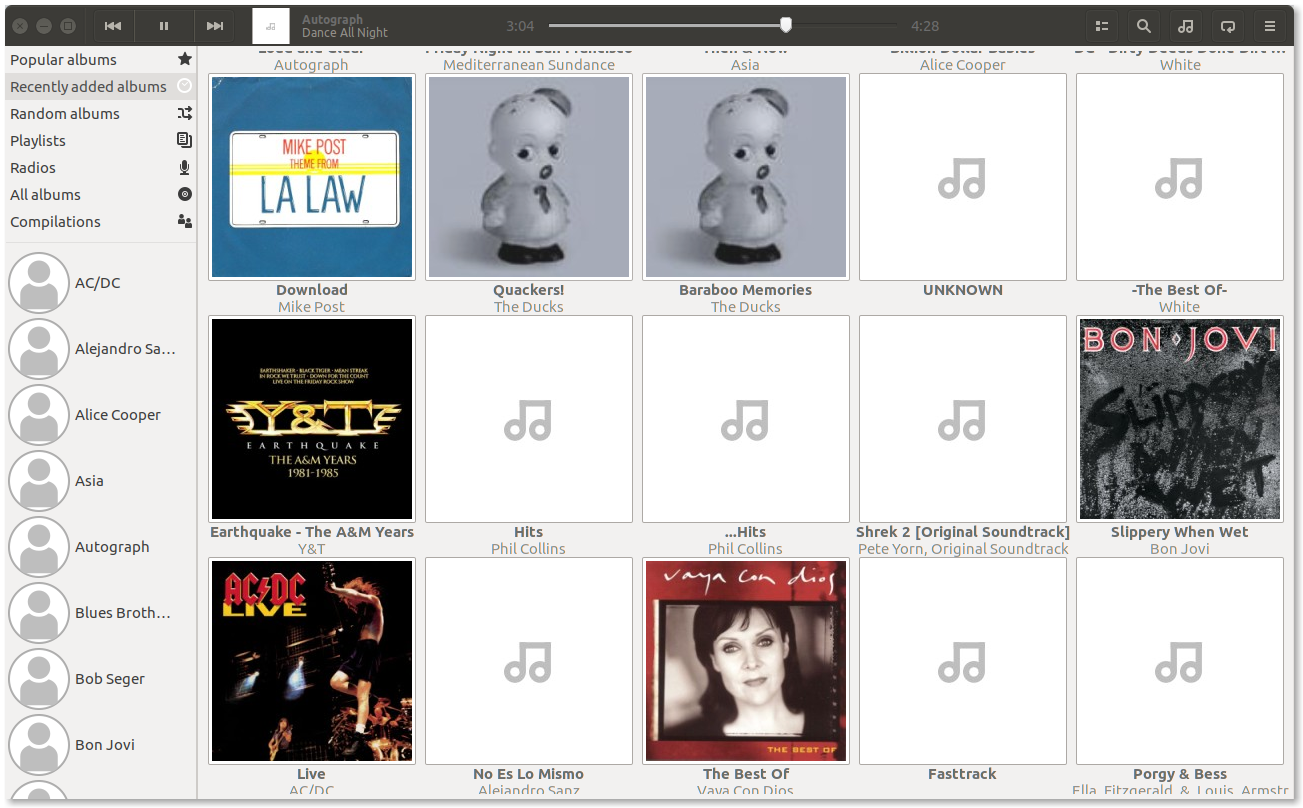
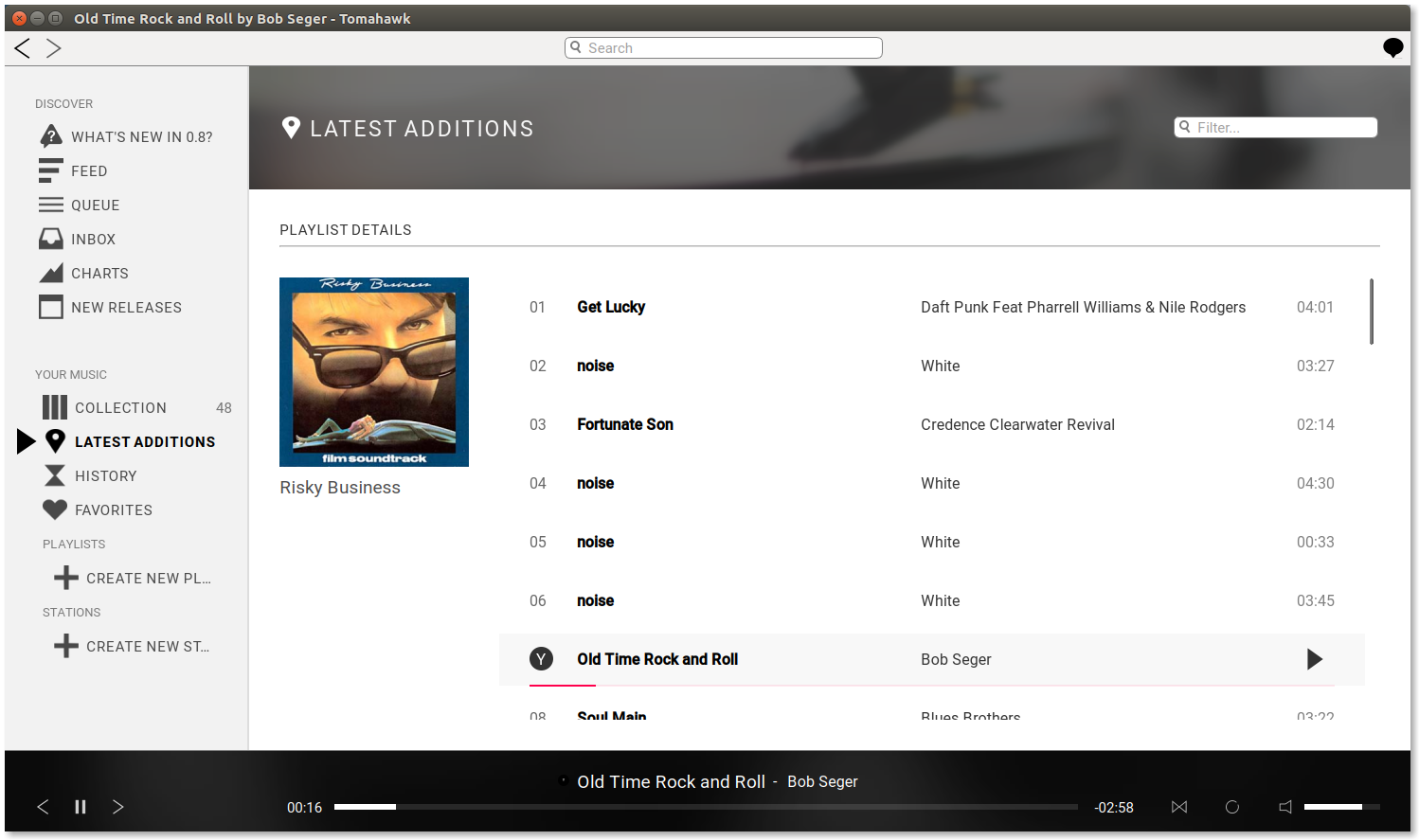
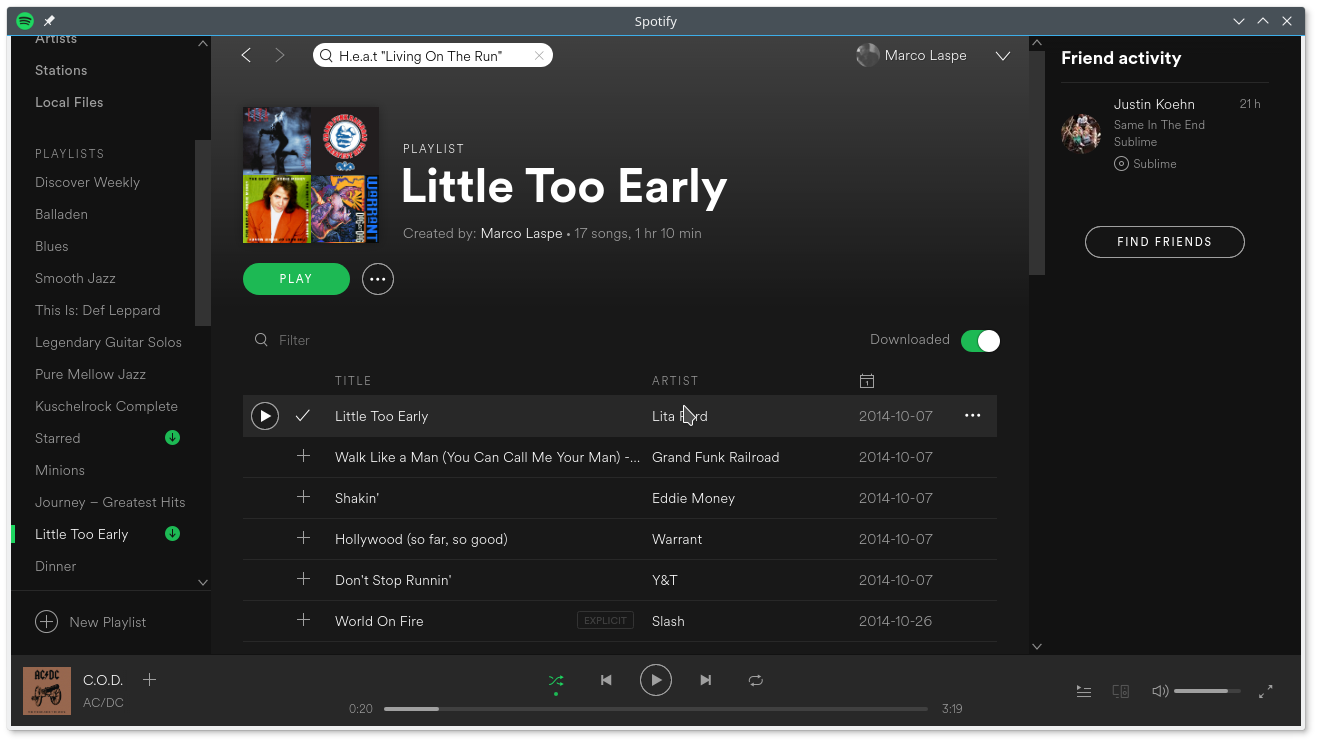
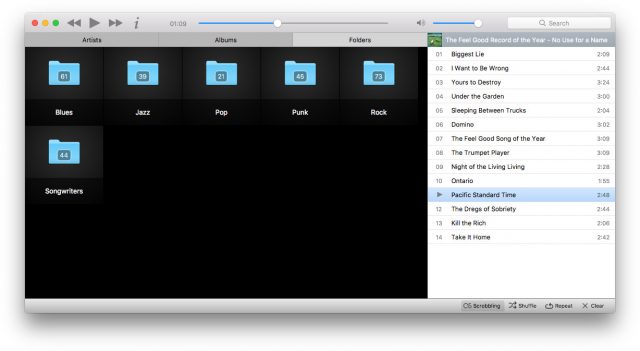
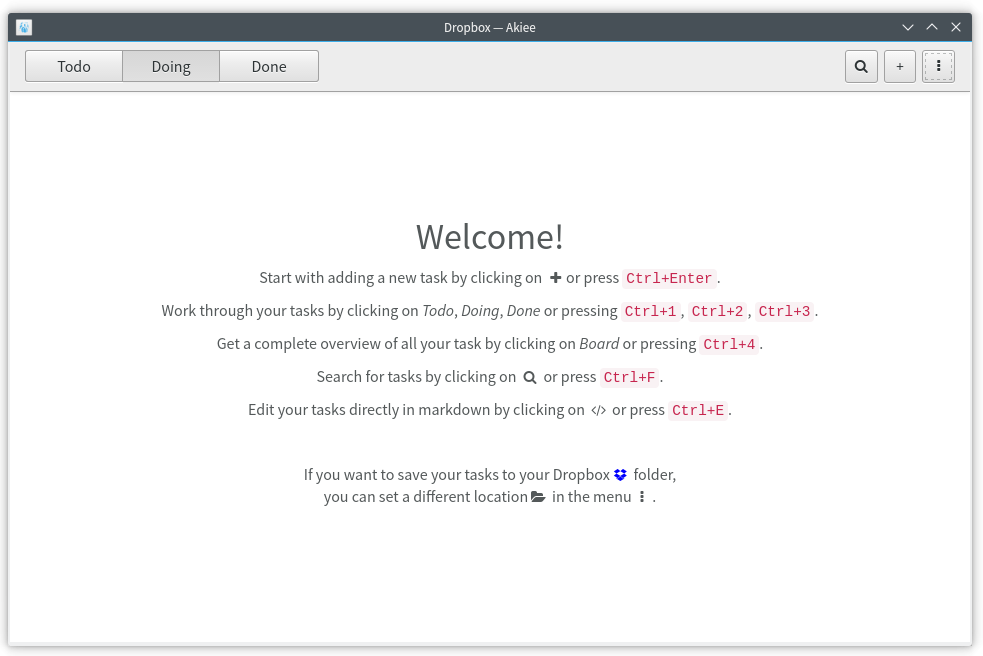
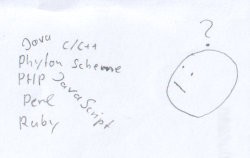 Um eins von vornherein klarzustellen, ich bin kein top Programmierer, der in ein paar Nächten ein neues Betriebssystem zusammenhackt. Ich beherrsche ein wenig Webprogrammierung, kann Plugins und kleine GUIs schreiben. Als ich mit dem Programmieren angefangen habe, habe ich einige Fehler gemacht. Diese könnten für andere Programmieranfänger vielleicht interessant sein und können die vielen Expertentips ergänzen.
Um eins von vornherein klarzustellen, ich bin kein top Programmierer, der in ein paar Nächten ein neues Betriebssystem zusammenhackt. Ich beherrsche ein wenig Webprogrammierung, kann Plugins und kleine GUIs schreiben. Als ich mit dem Programmieren angefangen habe, habe ich einige Fehler gemacht. Diese könnten für andere Programmieranfänger vielleicht interessant sein und können die vielen Expertentips ergänzen.